[视频]如何利用ppt制作透明遮罩动画
关于蒙面唱将猜猜猜如何利用ppt制作透明遮罩动画,期待您的经验分享,真心佩服你,谢谢
!
 tzyzxxdjzx 2018-07-28 10:11:45 3641人看过 分享经验到微博
tzyzxxdjzx 2018-07-28 10:11:45 3641人看过 分享经验到微博更新:2024-03-07 04:56:35优秀经验
来自珍爱网https://www.zhenai.com/的优秀用户tzyzxxdjzx,于2018-07-28在生活百科知识平台总结分享了一篇关于“如何利用ppt制作透明遮罩动画菲亚特500”的经验,非常感谢tzyzxxdjzx的辛苦付出,他总结的解决技巧方法及常用办法如下:
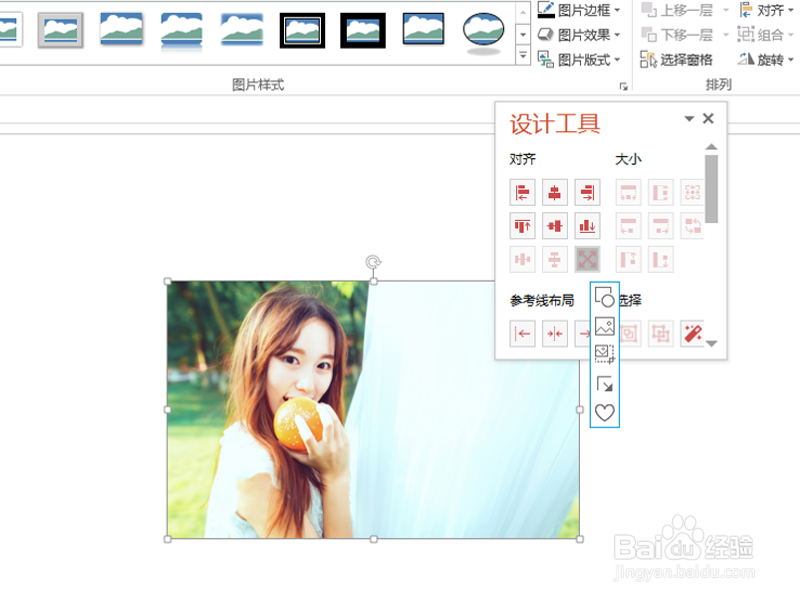 [图]2/6
[图]2/6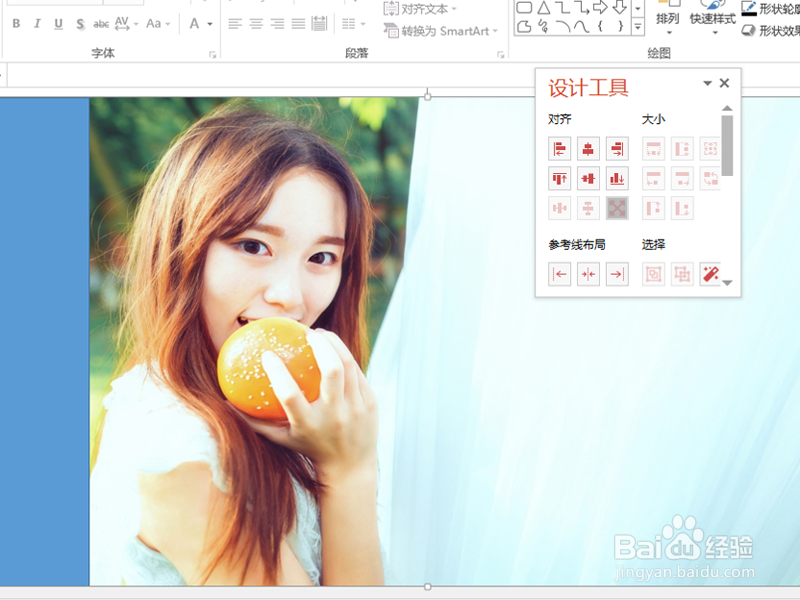 [图]3/6
[图]3/6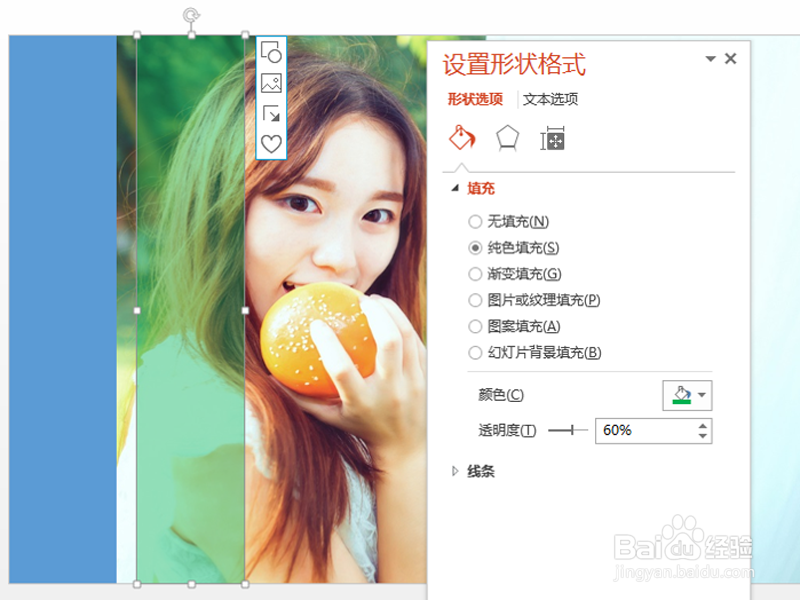 [图]4/6
[图]4/6 [图]5/6
[图]5/6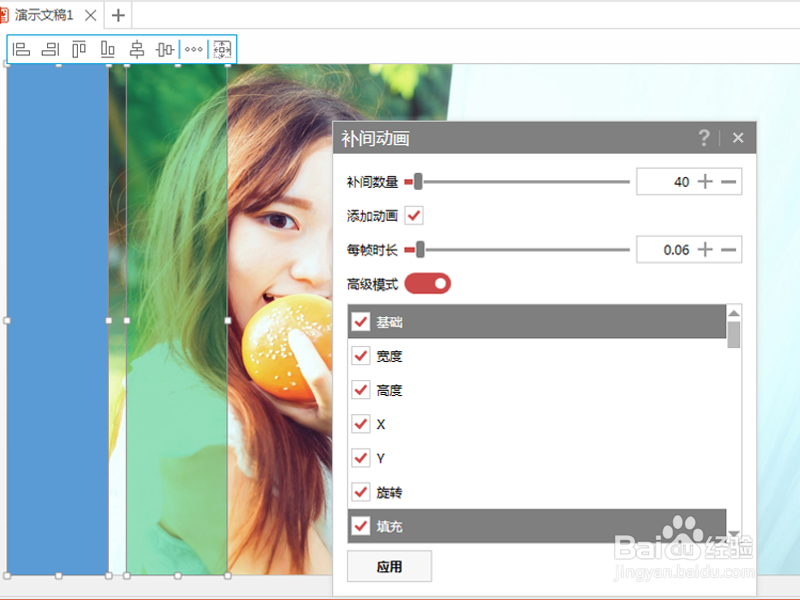 [图]6/6
[图]6/6 [图]
[图]
利用ppt制作透明遮罩动画,主要利用了islide插件,现在就分享制作的具体过程,希望对你有所帮助。
工具/原料
PPT2013方法/步骤
1/6分步阅读首先启动ppt2013,执行插入-图片,插入一张素材图片。
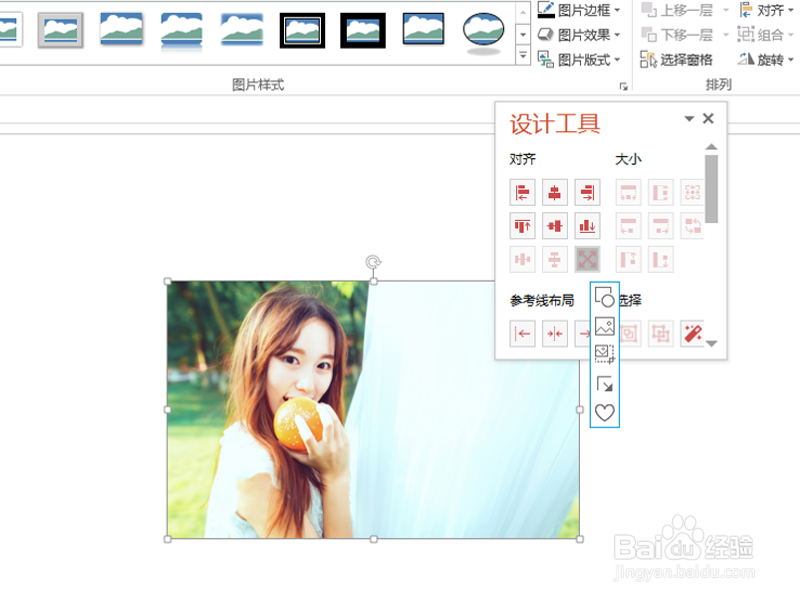 [图]2/6
[图]2/6调整图片使其布满幻灯片,采用同样方法插入一个细长矩形。
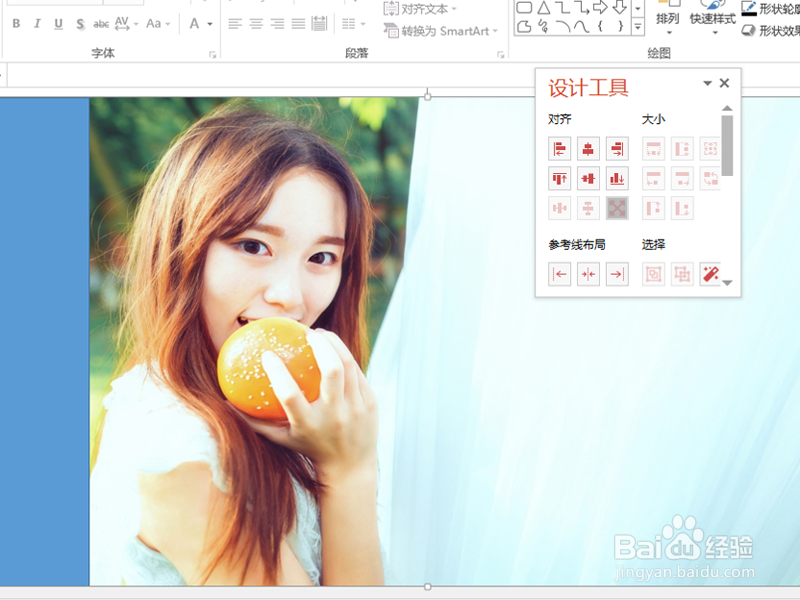 [图]3/6
[图]3/6设置矩形形状轮廓为无轮廓,复制一个矩形,设置形状填充为绿色,透明度为60.
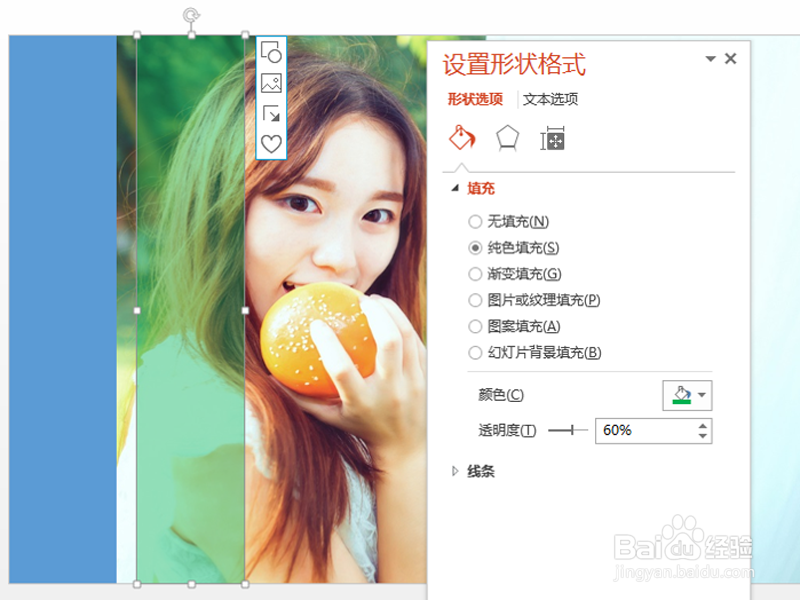 [图]4/6
[图]4/6选择两个矩形,执行islide-补间动画命令,调出补间动画窗口。
 [图]5/6
[图]5/6设置补间数量为40,勾选添加动画选项,设置每帧时长为0.06,点击应用。
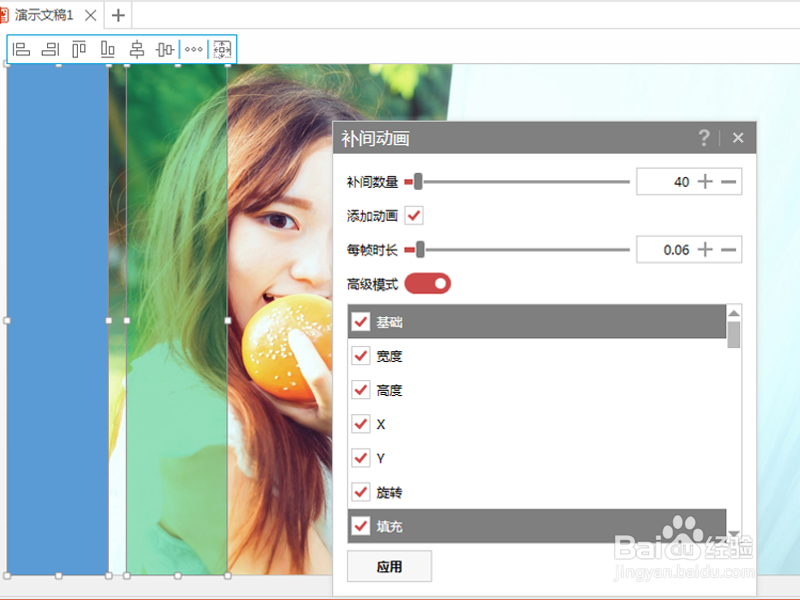 [图]6/6
[图]6/6按f5键播放查看动画效果,这样就制作成功了遮罩动画。
 [图]
[图]编辑于2018-07-28,内容仅供参考并受版权保护
经验备注
我发现了这篇经验很有用:你也认同《如何利用ppt制作透明遮罩动画》的经验分享有价值,就请和朋友们一起分享吧。另外,如何利用ppt制作透明遮罩动画的经验内容仅供参考,如果您需解决具体问题(尤其法律、医学等领域),建议您详细咨询相关领域专业人士。经验知识实用生活指南-解决你所有的生活难题!未经许可,谢绝转载。本文网址:https://www.5058.cn/article/5bbb5a1bd26cbb13eba1792d.html
母婴/教育经验推荐
- Q[视频]小爱同学语音唤醒功能怎么设置
- Q寻找怀孕半个月的症状
- Q头条新生儿打嗝怎么办?
- Q哪儿怎样练好钢笔字?
- Q要怎么图解胎儿成长过程
- Q是什么读书笔记怎么写
- Q介绍中位数怎么求
- Q怎么钢琴五线谱入门
- Q这种怎么写策划书
- Q了解下怎样选择优质的外教培训
- Q你知道论文开题报告的书写内容以及格式
- Q该不该毕业论文任务书怎么写(模板)
- Q哪的怎么提高学习效率
- Q多久怎样用修改符号修改病句
- Q谁有提高生男孩几率的方法?
- Q什么样的宝宝消化不良拉肚子怎么办
- Q免费怀孕产检全过程(280天孕检时间表)
- Q这些如何快速背诵课文
- Q那儿长期玩手机的危害
- Q如何查看现在景区的人多不多?
- Q[视频]都说苹果手机怎么连接小米手环使用
- Q[视频]用什么行间距怎么缩小
- QWin10如何使用背景聚焦功能
已有 66867 位经验达人注册
已帮助 142290 人解决了问题

